Un problème que vous rencontrez souvent lorsque vous essayez de supprimer un fichier ou un fichier, ou même lorsque vous tentez d'accéder à l'un des dossiers de votre ordinateur, et parfois aussi lorsque vous essayez de lire un fichier vidéo ou autre. Le problème des autorisations ou des autorisations dans Windows est un gros problème pour certains
Vous devrez peut-être supprimer des fichiers ou des dossiers à cause de ce problème. Vous n'avez peut-être pas accès à ce dossier. Ce problème se produit souvent après l'installation d'une nouvelle version de Windows ou dans certains autres cas
Ce problème comprend également lorsque vous essayez de lire un fichier vidéo et vous verrez un message "Fichier introuvable", et il existe une méthode manuelle et nous les avons déjà passés en revue à travers le sujet Résoudre un problème Vous devez avoir l'autorisation pour effectuer cette action. Mais aujourd'hui, nous examinerons le moyen le plus simple et le plus efficace.
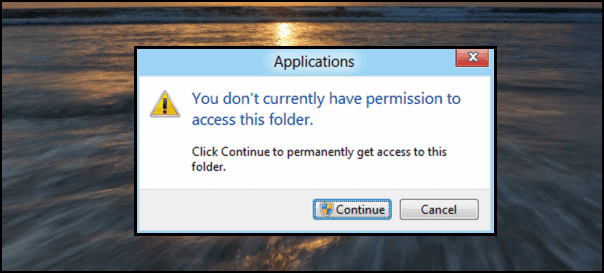
Tout d'abord, le problème réside dans les autorisations, comme vous le savez, il existe des comptes Windows par le biais desquels vous pouvez entrer via un compte administrateur ou un autre de vos propres comptes, mais les responsabilités et les autorisations des comptes pour eux. Ces choses peuvent parfois être en conflit et causer ce problème pour une raison ou une autre. Ils sont liés à la propriété et à la permission. Lorsque vous essayez de modifier un fichier ou de le supprimer ou d'accéder à un dossier, vous verrez plusieurs messages qui sont tous liés au mot Permission! Mais il existe un autre problème avec les autorisations, mais il apparaît dans un autre message, lorsque vous essayez de lire une vidéo qui affiche un message Fichier introuvable. Comme montré ci-dessous
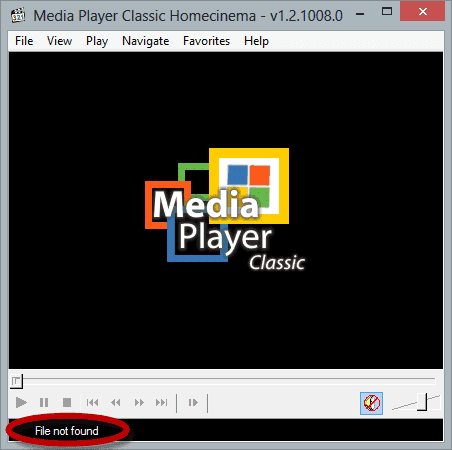
Maintenant tout ce que vous avez à faire pour résoudre tous les problèmes est de donner au gestionnaire de fichiers ou de dossiers des permissions, vous pouvez donc prendre possession de ce roi pour pouvoir accéder facilement à son contenu. Cela peut se faire de façon manuelle, mais comme je l'ai souligné, la méthode manuelle est quelque peu fastidieuse, car elle ne fonctionne parfois pas facilement. Par conséquent, grâce à un petit fichier de registre, nous allons ajouter une option au menu contextuel qui vous permet de prendre possession du fichier ou du dossier dès que vous cliquez dessus. Téléchargement Ce fichier , Ensuite, vous l'exécutez alors Oak et Oak. Maintenant, allez dans le fichier ou le dossier qui a le problème des permissions, et cliquez dessus.
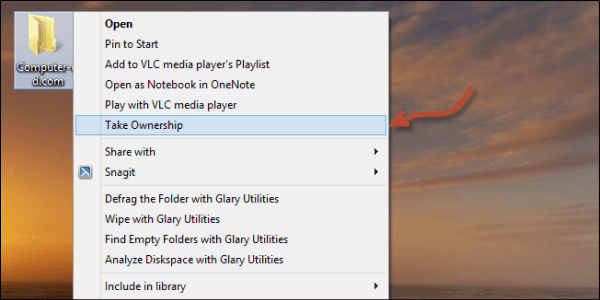
Maintenant, comme vous pouvez le voir sur l'image ci-dessus, vous avez une nouvelle option, Take Ownership, qui signifie que vous prenez possession du fichier ou du dossier. Vous cliquez dessus, puis vous exécutez le fichier ou ouvrez le dossier et vous verrez que tout va bien, et que le problème a été résolu avec succès. Maintenant, si vous voulez supprimer cette option dans le menu contextuel, téléchargez Ce fichier Lancez-le puis OK, puis OK, et finissez et supprimez l'option dans le menu clic droit.







